谷歌浏览器缓存清理详细教程
发布时间:2025-06-18
来源:Chrome官网
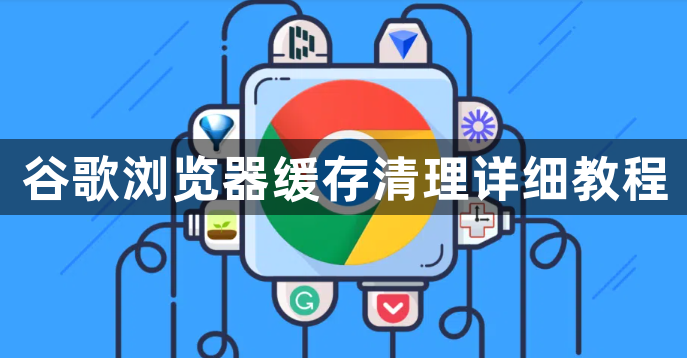
1. 打开设置:启动Chrome浏览器,点击右上角的三个点图标(菜单),选择“设置”。
2. 找到隐私与安全设置:在设置页面左侧菜单中,点击“隐私和安全”选项。
3. 进入清除浏览数据界面:在“隐私和安全”页面中,点击“清除浏览数据”按钮。
4. 选择时间范围:在弹出的窗口中,可以选择要清除缓存的时间范围,如“过去一小时”、“过去24小时”、“过去7天”、“过去4周”或“所有时间”。若想彻底清理,可选择“所有时间”。
5. 勾选缓存数据类型:确保勾选“缓存的图片和文件”(Cached images and files)选项。此外,根据个人需求,还可以选择清除浏览历史记录、Cookies等其他数据类型。
6. 点击清除数据:完成上述选择后,点击“清除数据”按钮,等待操作完成即可。
google Chrome浏览器下载插件功能扩展教程
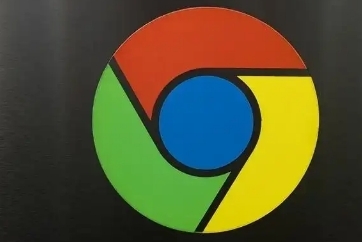
详细讲解google Chrome浏览器下载插件的功能扩展使用方法,助力用户挖掘更多插件潜能,提升浏览器整体性能。
如何下载并安装谷歌浏览器并清除下载记录
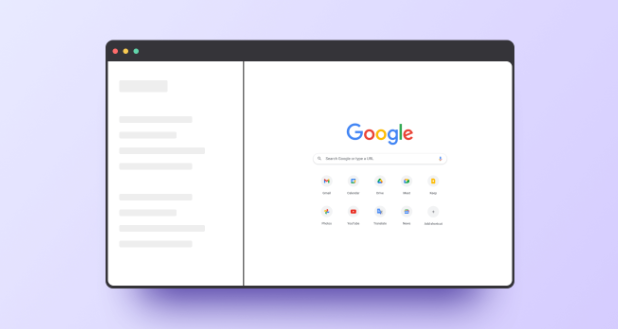
介绍如何下载并安装谷歌浏览器,并清除下载记录,帮助用户保护个人隐私,提升浏览器清洁度,减少不必要的历史记录,优化下载管理。
Chrome浏览器广告拦截插件安全评测
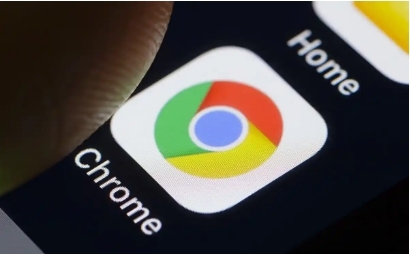
评测多款Chrome浏览器广告拦截插件的安全性和效果,帮助用户选择既高效又安全的广告屏蔽工具,提升浏览体验。
Google Chrome下载插件显示加载失败是否为接口错误

Google Chrome插件加载失败可能因API接口异常。教您使用开发者工具检测网络请求,并通过4种方法修复接口连接问题,恢复插件功能。
Chrome浏览器插件管理操作技巧最新教程
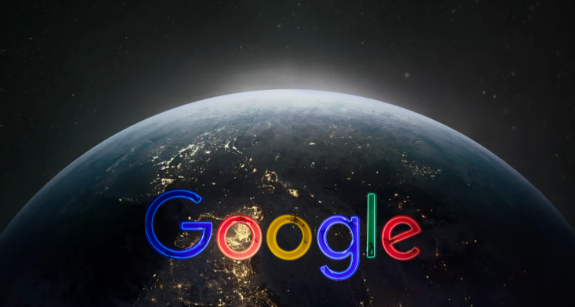
Chrome浏览器提供插件管理操作技巧最新教程,用户可高效安装、卸载和更新扩展,实现功能高效使用,提升浏览器操作效率。
谷歌浏览器密码安全漏洞修复教程分享
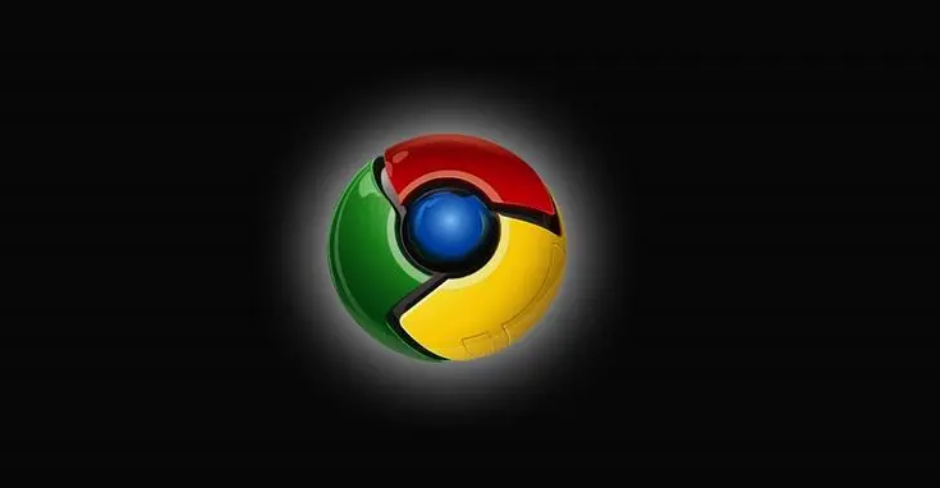
分享谷歌浏览器密码安全漏洞的修复教程,指导用户提升账号安全防护能力。
